UDP转发53端口绕过校园网登录验证
声明:本文所提供的方法仅适用于学习及安全测试,请注意使用过程中所产生的授权问题及遵守相关规定。
许多高校使用的校园网登录机制都是利用网关拦截数据包,当用户接入校园网且未登录时,进行上网操作发出的数据包就会被网关所拦截,但是用于域名解析(DNS)的UDP53端口发出的数据包就不会被拦截,此处可以用一个简单的命令进行测试。
使用Windows内置的nslookup命令,如:
nslookup baidu.com
若返回正确的ip地址,则说明你所在的网络中网关并没有对UDP53端口进行拦截,可使用本文中的方法进行登录绕过。
首先准备一台有公网IP的服务器,推荐安装linux系统(Ubuntu,Debian,Centos都可以)
注:绕过后的网速取决于所选用服务器的带宽和校园网单设备限速,为两者最小值。
这里使用一台 Ubuntu系统服务器做为示例
首先使用SSH工具连接上服务器,也可使用Windows或linux命令行连接
ssh username@ip -p port
username是ssh登陆的用户,ip则是服务器公网ip,-p为指定端口,默认22。
第一次登录需要更新软件源
Ubuntu:apt-get update
Centos:yum update
接着下载所需软件的源码
wget http://www.softether-download.com/files/softether/v4.31-9727-beta-2019.11.18-tree/Linux/SoftEther_VPN_Server/64bit_-_Intel_x64_or_AMD64/softether-vpnserver-v4.31-9727-beta-2019.11.18-linux-x64-64bit.tar.gz
下载地址可能需要科.学上网,方法此处不再赘述。
完成后安装编译环境
Ubuntu:apt-get install make gcc g++ -y`
Centos:yum install make gcc g++ -y`
解压下载的源码
tar -zxvf softether-vpnserver-v4.31-9727-beta-2019.11.18-linux-x64-64bit.tar.gz`
cd vpnserver
su
切换到root用户
执行./.install.sh根据提示输入三次1
安装完成后启动openVPN服务器./vpnserver start
执行./vpncmd并按提示输入1
此时服务端所需操作全部完成,接下来进行客户端操作。
在http://www.softether-download.com/cn.aspx 下载openvpn管理工具
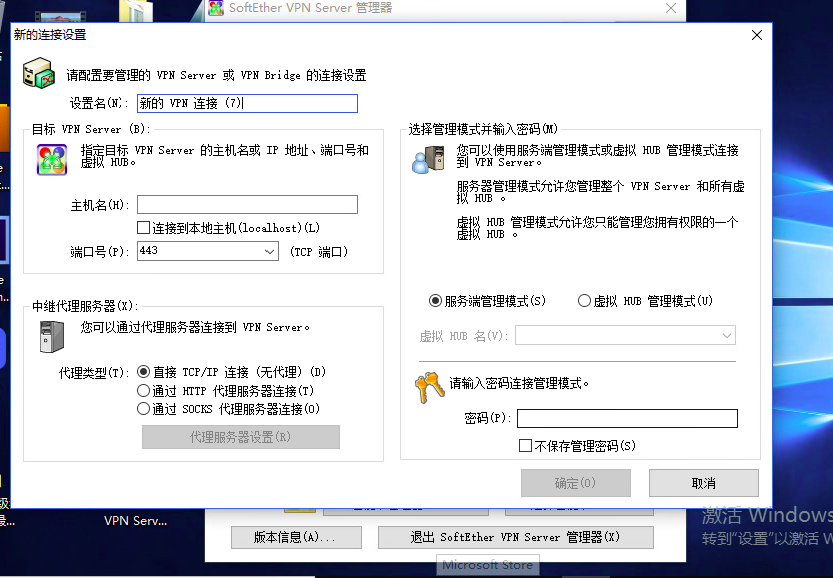
新建连接,在主机名处输入ip地址,点击确定后双击新建的连接,按照提示设置新的管理密码。
在弹出的第一个窗口中点击使用vpn的其他高级配置,第二个窗口点否。
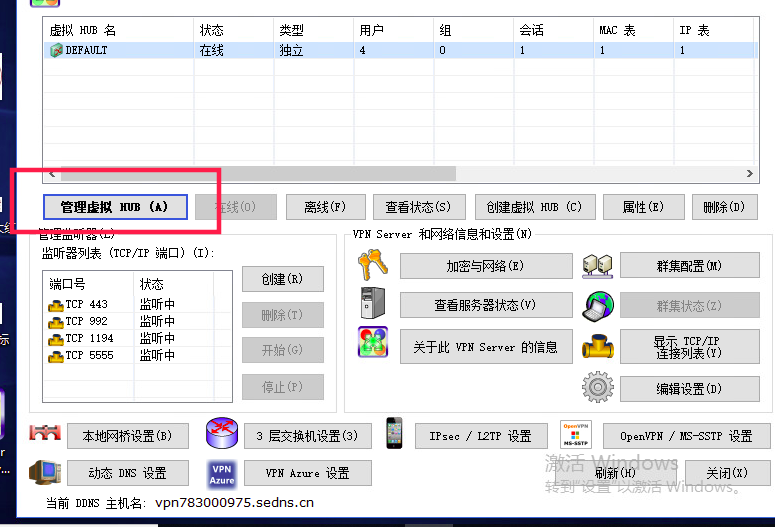
新建用户并设置用户名及密码
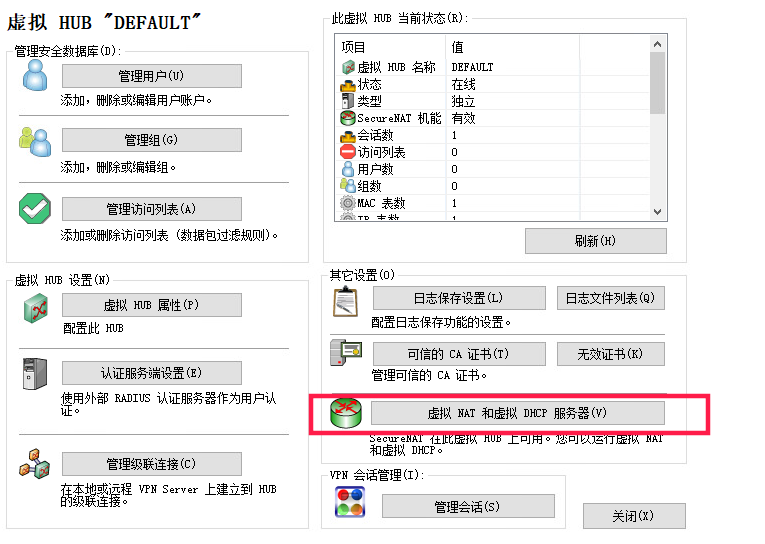
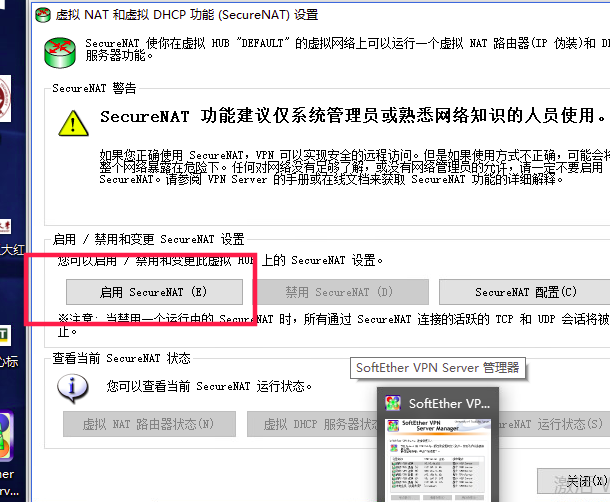
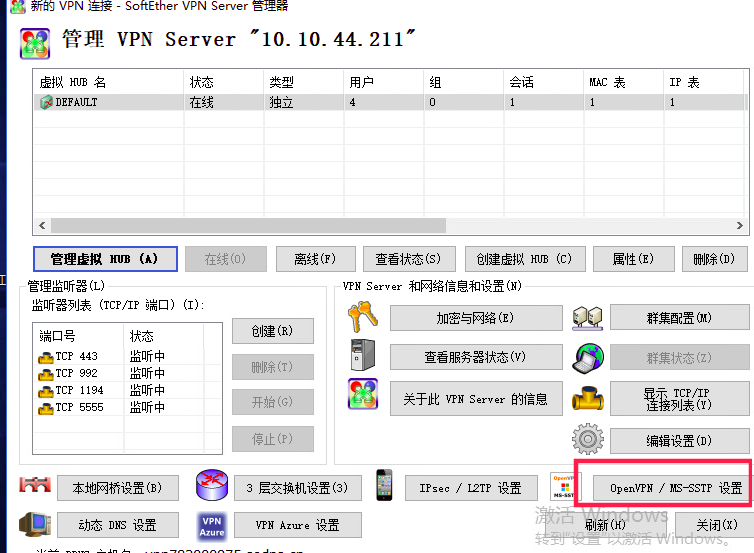
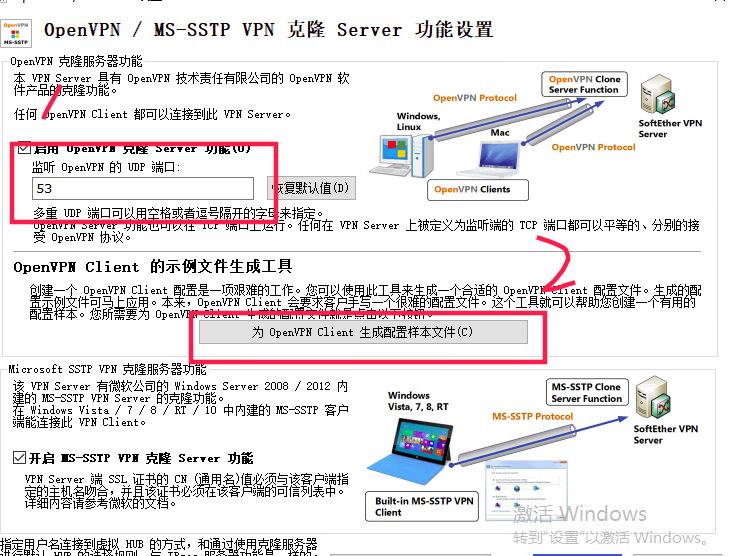
打开压缩文件中的remote配置文件,并修改其中的url及端口。
将生成的remote配置文件导入openvpn客户端中,输入设置的用户名和密码,连接成功即可绕过校园网登录验证。


